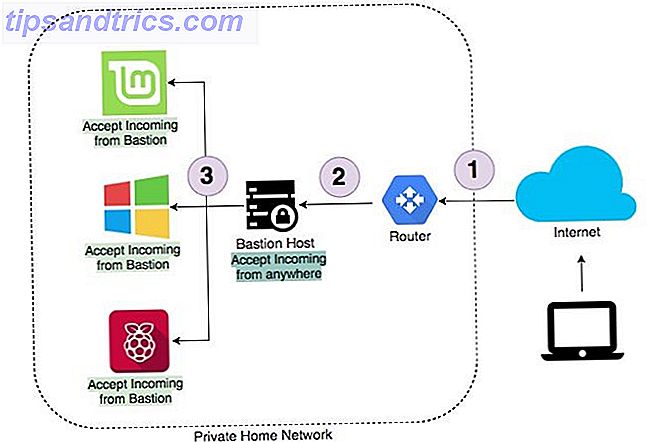Verden går trådløst. Mangelen på rot og bekvemmeligheten av å kunne koble til Internett nesten hvor som helst betyr at Wi-Fi er førstevalget for alle som ønsker å gå online. Fremveksten av tingenes Internett betyr at vi snart kommer til å ha dusinvis av enheter i våre hjem som er koblet til internett og alt trådløst.
Betyr det at det er over for Ethernet? Eller gjør den gode gammeldags Ethernet-kabelforbindelsen Alt du trenger å vite om Ethernet-kabler Alt du trenger å vite om Ethernet-kabler Les mer har du fortsatt et sted i den moderne teknologiske verden? La oss ta en titt.
Ethernet vs Wi-Fi: Nøkkelforskjellene
Inntil for noen år siden var valget mellom Ethernet og Wi-Fi ganske greit.
Ethernet var mye raskere, men fordi det krever kabling, var du ekstremt begrenset der du kunne plassere datamaskinen i forhold til ruteren din. Og når du valgte et sted, kunne du ikke flytte.
Wi-Fi, derimot, var litt tregere, men hadde fordelene med å kunne brukes innenfor, si 150 meter av ruteren, og Wi-Fi-hotspots kunne bli funnet på et stort antall steder.

Det var valget: hastighet versus bekvemmelighet. Som et resultat vil de ofte bli sett på som komplementære, snarere enn motsatte, teknologier. Med noen av endringene de siste årene er det ikke lenger så klart kuttet.
Hastighet
Når Wi-Fi først flyttet inn i mainstream, var det hovedsakelig basert på 802.11g-standarden. Dette ga maksimal teoretisk hastighet på 54 Mbps (megabits per sekund), og langt mindre i praksis.
Det var tilfredsstillende for Internett-tilgang på mobile enheter, men falt godt ut av ytelsen som tilbys av Ethernet, som kan produsere hastigheter hvor som helst fra 100 Mbps til 1000 Mbps og utover.

Den nyeste Wi-Fi-standarden er 802.11ac Alt du trenger å vite om AC-routere Alt du trenger å vite om AC-routere Mens trådløse standarder mangler en logisk progresjon, er teknologien under hetten merkbar, og med hver ny versjon vi får ett skritt nærmere smertefri tilkobling. Les mer og den tilbyr teoretiske hastigheter på opptil 3200 Mbps (og praktiske hastigheter på rundt halvparten).
Dette overgår de fleste typiske hjembredbåndsforbindelser med litt margin. Forutsatt at du har maskinvaren som støtter denne standarden (du trenger den i både ruteren og alle datamaskiner) betyr det at bredbåndshastigheten er nå flaskehalsen, ikke Wi-Fi-hastigheten.
Den største fordelen med Ethernet er nå borte.
Pålitelighet
Alle hastigheter er imidlertid teoretiske.
En fast Ethernet-tilkobling er sannsynligvis rask, stabil og gir konsistente hastigheter. Det er noe du vil se fordelene med hvis du laster ned store filer eller strekker masse HD-video.
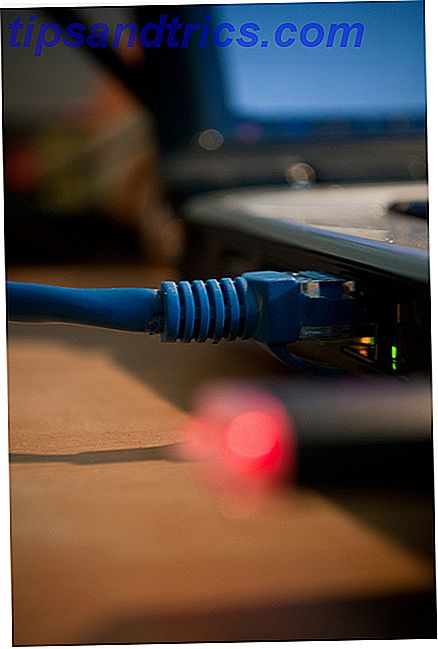
Wi-Fi er utsatt for utallige miljøfaktorer. Radiobølger kan blokkeres av vegger og gulv. Andre trådløse enheter kan forstyrre signalet, inkludert ting du ikke ville tenke på som mikrobølger og trådløse telefoner, så vel som nærliggende rutere som bruker samme kanal. Selv atmosfæren kan forårsake problemer.
Resultatet er inkonsekvent ytelse. Når du beveger deg rundt i huset, kan du se at styrken på Wi-Fi-nettverkstilkoblingen din faller og stiger, og påvirker hastigheten tilsvarende. Du kan til og med ha svarte punkter i ditt hjem der Wi-Fi-signalet ikke når i det hele tatt.
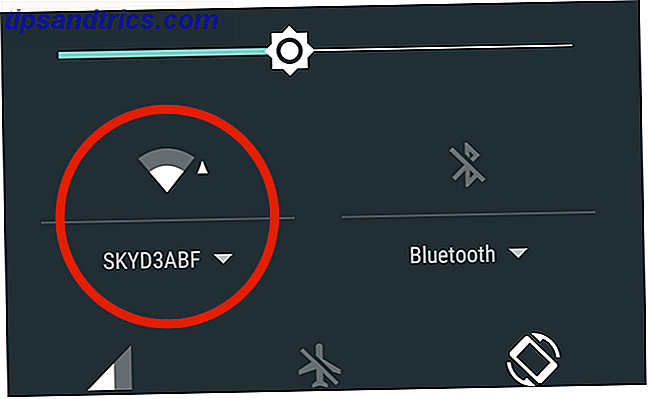
Du kan minimere dette ved å sørge for at ruteren er plassert i optimal stilling. 8 Tips for å effektivt øke din trådløse rutersignal. 8 Tips for å effektivt øke din trådløse rutersignal Hvis din trådløse ruters signal ikke ser ut til å nå svært langt, eller hvis signalet ditt fortsetter å slippe for noen merkelig grunn, her er noen ting du kan gjøre som kan fikse det. Les mer i ditt hjem, men det er usannsynlig at du noensinne vil oppnå samme nivåer av stabil ytelse som du vil få fra Ethernet.
Sikkerhet
Sikkerhet er den andre store faktoren når du sammenligner Wi-Fi og Ethernet. Her er det virkelig ingen sammenligning.
Dataene på et Ethernet-nettverk kan bare nås av enheter som er fysisk koblet til nettverket. Disse enhetene, inkludert den bærbare datamaskinen i den ene enden og ruteren på den andre, trenger brannmurer for å beskytte dem, men det er slik at dataene selv kan bli oppfanget på nettverket.

Med Wi-Fi er dataene i luften. Hvis du bruker et åpent nettverk (for eksempel i en kaffebar), kan alle dataene du sender og mottar, skilles, inkludert personlig informasjon og innloggingsdetaljer.
De fleste Wi-Fi-nettverk er sikret, så dataene dine er kryptert. Men krypteringens styrke er avhengig av sikkerhetsmetoden du bruker. De fleste rutere tilbyr en rekke sikkerhetsmoduser. WEP er minst sikker og bør unngås når det er mulig; WPA2-PSK er den sikreste WPA2, WEP og Venner: Hva er den beste måten å kryptere Wi-Fi på? WPA2, WEP og Venner: Hva er den beste måten å kryptere Wi-Fi på? Når du konfigurerer trådløs kryptering på ruteren, kommer du over en rekke forvirrende vilkår - WPA2, WPA, WEP, WPA-Personal og WPA-Enterprise. Les mer og er det foretrukne alternativet.
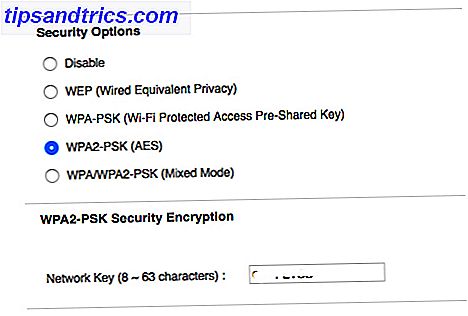
For å få ekstra sikkerhet, bør du også endre standard Wi-Fi-brukernavn og passord Slik finner du og endrer Wi-Fi-passordet ditt Slik finner du og endrer ditt WiFi-passord Når Wi-Fi er konfigurert, føler du ingen grunn til å huske passordet. Til du må koble til en annen enhet. Hva er passordet på nytt? Heldigvis er det lett å finne ut! Les mer for administrasjonspanelet på den trådløse ruteren. Standardinnstillingene kan enkelt finnes online, og kan gi noen tilgang til nettverket ditt uten at du vet.
Gjør det riktige valget: Ethernet vs Wi-Fi
Så, når skal du velge Ethernet i stedet for Wi-Fi?
For daglig bruk vil en riktig lokalisert og konfigurert Wi-Fi-ruteren ikke gi deg merkbart verre ytelse enn Ethernet.
Du kan til og med teste dette selv. Gå til speedtest.net og test Internett-hastigheten din med Wi-Fi og Ethernet (sørg for at du slår Wi-Fi av før du gjør den andre testen) og sammenlign resultatene.
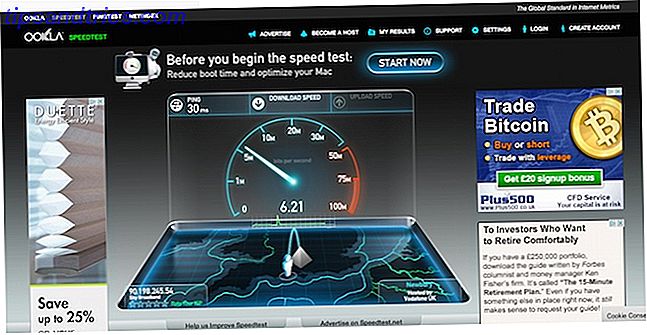
Hvis du er en seriøs spiller og konsollen eller PCen ikke får en konsekvent rask tilkobling, vil du dra nytte av en kablet tilkobling. Du kan bruke en strømkabeladapter 8 ting om strømkabeladaptere du trenger å vite Først 8 ting om strømkabeladaptere du trenger å vite Første Powerline Ethernet-adaptere gjør i utgangspunktet vanlige stikkontakter til Ethernet-uttak. Like nyttig som dette er det noen ting du bør vite før du bruker dem til ditt eget hjemmenettverk. Les mer for å unngå å installere masse kabling rundt hjemme, selv om disse ikke har en tendens til å levere de angitte hastighetene.
På samme måte, hvis du laster opp eller laster ned store filer, eller hvis du bare har et stort antall enheter på nettverket ditt, kan det hende du ser betydelige forbedringer fra å holde fast med kablet løsning.
Og selvfølgelig behøver du ikke velge den ene eller den andre. Trådløse rutere har Ethernet-porter på dem, slik at du kan bestemme på en enhet på enhetsbasis om du skal gå til kablet eller ikke.
Har du gått helt trådløs, eller bruker du fortsatt Ethernet for noen enheter? Hvordan håndterer du Wi-Fi blackspots i hjemmet ditt? Gi oss beskjed i kommentarene.
Image credits: Router via Sean MacEntee, Wi-Fi hotspot via woodleywonderworks, Connected laptop via Shayak Sen, Cat5 kabel via nrkbeta, Ethernet-kabler via David Davies